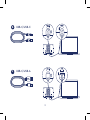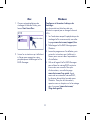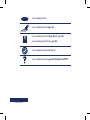2big Dock Thunderbolt
™
3
Professional RAID Storage
|
Dual Thunderbolt 3
|
USB 3.1
|
Docking Station
design by neil poulton
Quick Install Guide

2
1
Connect Your Device
Connect your LaCie device to your computer using Thunderbolt 3 or USB. Do not use both
connections at the same time.
Thunderbolt 3
a

3
USB-C/USB-C
b
USB-C/USB-A
c

4
2
Power connection
Connect the included power supply.

5
3
Install LaCie RAID Manager
LaCie RAID Manager helps you to configure your LaCie storage device’s RAID array and
maintain its health.
Your LaCie device is delivered formatted as HFS+ for Mac with a single RAID 0 array.
Review the instructions below for your operating system.
1. Use the Finder to open your storage
device and launch Start Here Mac.
Start Here Mac
LaCie
HD
2. Follow the onscreen instructions to
register your device and download
LaCie RAID Manager.
Configure and format storage:
The disks must be formatted since Windows
does not support HFS+.
1. On the computer that will connect to
the LaCie storage device, go to
www.lacie.com/support/lrm.
2. Download LaCie RAID Manager for
Windows.
3. Launch the installer and follow the
onscreen instructions to complete
the installation.
4. Use LaCie RAID Manager to delete the
current RAID array and create a new
one. For instructions, see
www.lacie.com/lrm-guide. After
creating a new RAID array, the drives
must be formatted for Windows. For
instructions, see the formatting chapter
in the manual, www.lacie.com/
2big-dock-guide.

6
Online resources
To learn more about managing your LaCie storage device and RAID array, see the online
user manuals below.
• LaCie 2big Dock Thunderbolt 3: www.lacie.com/2big-dock-guide
• LaCie RAID Manager: www.lacie.com/lrm-guide
Changing the RAID
For data redundancy, you can use LaCie RAID Manager to change the RAID array from the
default RAID 0 to RAID 1. For more information on how to change the RAID,
see www.lacie.com/lrm-guide.
After changing the RAID array, make certain to format the drives for your operating system.
For instructions on formatting, see the partitioning and formatting chapter in the user
manual: www.lacie.com/2big-dock-guide.
Problems connecting with Thunderbolt 3 on Windows
If the LaCie 2big Dock does not mount or is not detected by your PC, please go to
www.lacie.com/support/2bigDockTBT3 to download and install the 2big Dock
Thunderbolt 3 driver for Windows.
If you continue to have problems using Thunderbolt 3 with Windows, check with your PC
manufacturer for updates to the:
• BIOS
• Thunderbolt 3 firmware
• Thunderbolt 3 drivers
Review details of your 2big Dock Thunderbolt 3’s warranty by opening the LaCie Limited Warranty
Statement on your drive or go to www.lacie.com/warranty. To request warranty service, contact
an authorized LaCie service center or refer to www.lacie.com/support/2bigDockTBT3 for more
information regarding customer support within your jurisdiction.

7
FR
1
Connexion du périphérique
Connectez le périphérique LaCie à votre ordinateur via un port Thunderbolt 3 ou USB.
Ne pas utiliser ces deux connexions en même temps.
a : Thunderbolt 3
b : USB-C/USB-C
c : USB-C/USB-A
2
Branchement électrique
Raccordez le bloc d’alimentation fourni.
3
Installation de LaCie RAID Manager
Le logiciel LaCie RAID Manager vous aide à configurer la matrice RAID de votre
périphérique de stockage LaCie et à assurer son intégrité.
Le périphérique LaCie est formaté par défaut en HFS+ pour Mac avec une seule matrice
RAID 0. Pour tout complément d’informations sur votre système d’exploitation, référez-vous
aux instructions ci-dessous.

8
Mac Windows
1. Ouvrez votre périphérique de
stockage à l’aide du Finder, puis
lancez Start here Mac.
Start Here Mac
LaCie
HD
2. Suivez les instructions qui s’affichent
à l’écran pour enregistrer votre
périphérique et télécharger LaCie
RAID Manager.
Configurer et formater le disque de
stockage :
Les disques doivent être formatés car
Windows ne prend pas en charge le format
HFS+.
1. Sur l’ordinateur auquel le périphérique de
stockage LaCie sera connecté, consultez
la page www.lacie.com/support/lrm.
2. Téléchargez LaCie RAID Manager pour
Windows.
3. Lancez le programme d’installation, puis
suivez les instructions qui s’affichent à
l’écran pour mener à bien la procédure
d’installation.
4. Utilisez le logiciel LaCie RAID Manager
pour effacer la matrice RAID existante
et en créer une nouvelle. Pour plus
d’informations, consultez la page
www.lacie.com/lrm-guide. Après
avoir créé une nouvelle matrice RAID,
les disques doivent être formatés pour
Windows. Pour plus d’informations,
reportez-vous au chapitre sur le formatage
dans le manuel (www.lacie.com/
2big-dock-guide).

9
Ressources en ligne
Pour tout complément d’informations sur la gestion de votre périphérique de stockage LaCie et sa
matrice RAID, consultez les manuels d’utilisation en ligne suivants :
• LaCie 2big Dock Thunderbolt 3 : www.lacie.com/2big-dock-guide
• LaCie RAID Manager : www.lacie.com/lrm-guide
Changer de niveau RAID
Afin d’assurer la redondance des données, utilisez le logiciel LaCie RAID Manager pour
modifier la matrice RAID et passer d’un RAID 0 par défaut à un RAID 1. Pour tout complément
d’informations sur le changement de niveau RAID, consultez la page www.lacie.com/lrm-guide.
Après avoir changé de niveau RAID, veillez à formater les disques selon le système d’exploitation
installé. Pour en savoir plus sur le formatage, reportez-vous au chapitre sur le partitionnement et le
formatage dans le manuel d’utilisation : www.lacie.com/2big-dock-guide.
Problèmes de connexion Thunderbolt 3 sous Windows
Si le disque LaCie 2big Dock n’est pas reconnu ou détecté par votre PC, rendez-vous sur la page
www.lacie.com/support/2bigDockTBT3 pour télécharger et installer le pilote 2big Dock
Thunderbolt 3 pour Windows.
Si les problèmes de connexion Thunderbolt 3 sous Windows persistent, adressez-vous au fabricant
de votre ordinateur pour obtenir des mises à jour :
• du BIOS,
• du firmware Thunderbolt 3,
• des pilotes Thunderbolt 3.
Pour connaître les conditions de garantie de votre 2big Dock Thunderbolt 3, ouvrez la déclaration de
garantie limitée LaCie sur votre disque ou consultez la page www.lacie.com/warranty. Pour toute
demande d’intervention sous garantie, contactez un centre de réparation agréé LaCie clientèle ou
consultez le site www.lacie.com/support/2bigDockTBT3 pour obtenir de plus amples informations
sur le support clientèle dont vous dépendez.

10
IT
1
Collegare il dispositivo
Collegare il dispositivo LaCie al computer utilizzando la porta Thunderbolt 3 o USB.
Non utilizzare entrambe le connessioni nello stesso tempo.
a: Thunderbolt 3
b: USB-C/USB-C
c: USB-C/USB-A
2
Collegamento all’alimentazione
Collegare l’alimentatore incluso.
3
Installazione di LaCie RAID Manager
LaCie RAID Manager aiuta a configurare l’array RAID del dispositivo di archiviazione LaCie
e a mantenerne lo stato di salute.
Il dispositivo LaCie viene consegnato formattato nel formato HFS+ per Mac con un array
RAID 0 singolo. Consultare le istruzioni di seguito riportate per il sistema operativo.

11
Mac Windows
1. Utilizzare Finder per aprire il
dispositivo di archiviazione e avviare
Start Here Mac.
Start Here Mac
LaCie
HD
2. Seguire le istruzioni visualizzate sullo
schermo per registrare il dispositivo
e scaricare LaCie RAID Manager.
Configurazione e formattazione del
dispositivo di archiviazione:
I dischi devono essere formattati poiché
Windows non supporta HFS+.
1. Sul computer che si collegherà al
dispositivo di archiviazione LaCie, visitare il
sito www.lacie.com/support/lrm.
2. Scaricare LaCie RAID Manager per
Windows.
3. Avviare il programma di installazione
e seguire le istruzioni visualizzate sullo
schermo per completare l’installazione.
4. Utilizzare LaCie RAID Manager per
eliminare l’array RAID attuale e crearne
uno nuovo. Per le istruzioni, vedere
www.lacie.com/lrm-guide. Dopo la
creazione di un nuovo array RAID, le unità
devono essere formattate per Windows.
Per le istruzioni, vedere il capitolo sulla
formattazione nel manuale,
www.lacie.com/2big-dock-guide.
Risorse online
Per saperne di più sulla gestione del dispositivo di archiviazione LaCie e sull’array RAID, vedere il
manuale utente di seguito.
• LaCie 2big Dock Thunderbolt 3: www.lacie.com/2big-dock-guide
• LaCie RAID Manager: www.lacie.com/lrm-guide

12
Modifica del RAID
Per la ridondanza dei dati, è possibile utilizzare LaCie RAID Manager per modificare l’array RAID
da RAID 0 predefinito a RAID 1. Per ulteriori informazioni su come modificare il RAID, vedere
www.lacie.com/lrm-guide.
Dopo aver modificato l’array RAID, assicurarsi di formattare le unità per il sistema operativo. Per
istruzioni sulla formattazione, vedere il capitolo sulla suddivisione e formattazione del manuale
utente: www.lacie.com/2big-dock-guide.
Problemi durante il collegamento con Thunderbolt 3 su Windows
Se la 2big Dock di LaCie non si installa o non viene rilevata dal PC, consultare
www.lacie.com/support/2bigDockTBT3 e scaricare e installare il driver di 2big Dock
Thunderbolt 3 per Windows.
Se continuano a verificarsi problemi nell’utilizzo di Thunderbolt 3 con Windows, verificare gli
aggiornamenti per:
• IOS
• Firmware Thunderbolt 3
• Driver di Thunderbolt 3
Controllare i dettagli della garanzia del vostro 2big Dock Thunderbolt 3 aprendo la Garanzia
Limitata di LaCie Informativa presente sulla vostra unità o su www.lacie.com/warranty. Per
richiedere un servizio coperto da garanzia contattare un centro di assistenza autorizzato LaCie
o fare riferimento a www.lacie.com/support/2bigDockTBT3 per maggiori informazioni in
merito all’assistenza clienti presente nel vostro territorio.
DE
1
Gerät anschließen
Verbinden Sie das LaCie-Gerät über Thunderbolt 3 oder USB mit Ihrem Computer.
Verwenden Sie nicht beide Anschlüsse zugleich.

13
a: Thunderbolt 3
b: USB-C/USB-C
c: USB-C/USB-A
2
Stromanschluss
Schließen Sie das mitgelieferte Netzteil an.
3
Den LaCie RAID Manager installieren
LaCie RAID Manager unterstützt Sie bei der Konfiguration und Wartung des RAID-Arrays.
Das LaCie-Gerät wird für den Mac mit HFS+ vorformatiert und als einzelnes RAID 0-Array
ausgeliefert. Beachten Sie die folgenden Hinweise zu Ihrem Betriebssystem.
Mac Windows
1. Suchen Sie das Gerät im Finder und
starten Sie „Start Here Mac“.
Start Here Mac
LaCie
HD
Speicher konfigurieren und formatieren:
Die Festplatten müssen formatiert werden,
weil HFS+ von Windows nicht unterstützt wird.
1. Öffnen Sie auf dem Computer, mit dem
Sie das LaCie-Speichergerät verbinden
werden, www.lacie.com/support/lrm.
2. Laden Sie LaCie RAID Manager für
Windows herunter.
3. Starten Sie das Installationsprogramm
und folgen Sie den Anweisungen bis zum
Abschluss der Installation.

14
2. Registrieren Sie Ihr Gerät gemäß
den Anweisungen und laden Sie
LaCie RAID Manager herunter.
4. Verwenden Sie LaCie RAID Manager,
um das aktuelle RAID-Array zu löschen
und ein neues zu erstellen. Anweisungen
hierzu finden Sie unter www.lacie.com/
lrm-guide. Nachdem das neue
RAID-Array erstellt wurde, müssen die
Festplatten für Windows formatiert
werden. Anweisungen zur Formatierung
entnehmen Sie dem Handbuch unter
www.lacie.com/2big-dock-guide.
Online-Ressourcen
Weitere Informationen über das LaCie-Speichergerät und das RAID-Array finden Sie in der
Online-Benutzerdokumentation.
• LaCie 2big Dock Thunderbolt 3: www.lacie.com/2big-dock-guide
• LaCie RAID Manager: www.lacie.com/lrm-guide
Das RAID ändern
Wenn Sie Datenredundanz benötigen, können Sie im LaCie RAID Manager die RAID-
Konfiguration von RAID 0 in RAID 1 ändern. Weitere Informationen zur Änderung der RAID-
Konfiguration finden Sie unter www.lacie.com/lrm-guide.
Nach Änderung der RAID-Arraykonfiguration müssen Sie die Festplatte für Ihr Betriebssystem
formatieren. Anweisungen zur Formatierung finden Sie im Kapitel zur Partitionierung und
Formatierung im Benutzerhandbuch: www.lacie.com/2big-dock-guide.
Thunderbolt 3-Verbindungprobleme unter Windows
Wenn sich die LaCie 2big Dock nicht verbinden lässt oder von Ihrem Computer nicht erkannt wird,
beachten Sie bitte die Hinweise unter www.lacie.com/support/2bigDockTBT3 und laden Sie
den 2big Dock Thunderbolt 3-Treiber für Windows herunter und installieren Sie ihn.

15
Wenn danach immer noch Probleme mit Thunderbolt 3 unter Windows auftreten, beziehen Sie von
Ihrem PC-Hersteller folgende Updates:
• BIOS
• Thunderbolt 3-Firmware
• Thunderbolt 3-Treiber
Einzelheiten zur Garantie für Ihre 2big Dock Thunderbolt 3 finden Sie in der LaCie Garantieerklärung
zu Ihrer Festplatte oder auf www.lacie.com/warranty. Im Garantiefall wenden Sie sich bitte an ein
autorisiertes LaCie Servicecenter oder besuchen Sie www.lacie.com/support/2bigDockTBT3, wo Sie
weitere Informationen über den Kundensupport in Ihrer Region erhalten.
ES
1
Conexión del dispositivo
Conecte su dispositivo de LaCie al ordenador mediante Thunderbolt 3 o USB. No utilice
ambas conexiones al mismo tiempo.
a: Thunderbolt 3
b: USB-C/USB-C
c: USB-C/USB-A
2
Conexión de alimentación
Conecte la fuente de alimentación incluida.
3
Instalación de LaCie RAID Manager
LaCie RAID Manager le ayuda a configurar la matriz RAID de su dispositivo de
almacenamiento de LaCie y a mantenerlo en buen estado.

16
Su dispositivo de LaCie se entrega formateado como HFS+ para Mac con una única
matriz RAID 0. Revise las instrucciones incluidas a continuación correspondientes a su
sistema operativo.
Mac Windows
1. Utilice el Finder para abrir el
dispositivo de almacenamiento y
ejecute Start Here Mac.
Start Here Mac
LaCie
HD
2. Siga las instrucciones en pantalla
para registrar su dispositivo y
descargar LaCie RAID Manager.
Configure y formatee el almacenamiento:
Es necesario formatear los discos, ya que
Windows no admite el formato HFS+.
1. En el ordenador que vaya a conectar al
dispositivo de almacenamiento de LaCie,
acceda al sitio web lacie.com/support/
lrm.
2. Descargue LaCie RAID Manager para
Windows.
3. Inicie el instalador y siga las instrucciones
en pantalla para completar la instalación.
4. Utilice LaCie RAID Manager para eliminar
la matriz RAID actual y crear una nueva.
Para obtener instrucciones, consulte
www.lacie.com/lrm-guide. Tras crear
una nueva matriz RAID, las unidades
deben formatearse para Windows. Para
obtener instrucciones, consulte el capítulo
sobre el formateo en el manual
www.lacie.com/2big-dock-guide.

17
Recursos en línea
Para obtener más información sobre cómo gestionar el dispositivo de almacenamiento de LaCie y
la matriz RAID, consulte los manuales de usuario en línea indicados a continuación.
• LaCie 2big Dock Thunderbolt 3: www.lacie.com/2big-dock-guide
• LaCie RAID Manager: www.lacie.com/lrm-guide
Cambio de la matriz RAID
Para obtener redundancia de datos, puede utilizar LaCie RAID Manager para cambiar la matriz
RAID de RAID 0, la opción predeterminada, a RAID 1. Para obtener más información sobre cómo
cambiar la matriz RAID, consulte www.lacie.com/lrm-guide.
Tras cambiar la matriz RAID, asegúrese de formatear las unidades para su sistema operativo. Para
obtener instrucciones sobre cómo realizar el formateo, consulte el capítulo relativo a la creación
de particiones y el formateo de su manual de usuario: www.lacie.com/2big-dock-guide.
Problemas para establecer la conexión con Thunderbolt 3 en Windows
Si la unidad LaCie 2big Dock no se monta o si el ordenador no la detecta, acceda al sitio
web www.lacie.com/support/2bigDockTBT3 para descargar e instalar el controlador de
Thunderbolt 3 de la unidad 2big Dock para Windows.
Si sigue experimentando problemas para utilizar Thunderbolt 3 con Windows, consulte al
fabricante de su ordenador para obtener actualizaciones de:
• El BIOS
• El firmware de Thunderbolt 3
• Los controladores de Thunderbolt 3
Revise los detalles de la garantía de su 2big Dock Thunderbolt 3 abriendo la declaración de garantía
limitada de LaCie que se encuentra en su unidad o visite www.lacie.com/warranty. Para solicitar
servicio técnico bajo la garantía, póngase en contacto con un centro de servicio autorizado de LaCie
o visite www.lacie.com/support/2bigDockTBT3 si desea obtener más información sobre el servicio
técnico en su territorio.

18
NL
1
Uw apparaat aansluiten
Sluit uw LaCie-apparaat aan op uw computer met behulp van Thunderbolt 3 of USB.
Gebruik beide aansluitingen niet gelijktijdig.
a: Thunderbolt 3
b: USB-C/USB-C
c: USB-C/USB-A
2
Stroomaansluiting
Sluit de inbegrepen voedingskabel aan.
3
LaCie RAID Manager installeren
LaCie RAID Manager helpt u om de RAID-array van uw LaCie-opslagapparaat te
configureren en te onderhouden .
Uw LaCie-apparaat is geformatteerd als HFS+ voor Mac met één RAID 0-array. Bekijk
onderstaande instructies voor uw besturingssysteem.

19
Mac Windows
1. Gebruik de Finder om uw
opslagapparaat te openen en start
‘Start Here Mac’.
Start Here Mac
LaCie
HD
2. Volg de instructies op het scherm om
uw opslagapparaat te registreren
en de LaCie Raid Manager te
downloaden.
Opslag configureren en formatteren:
De schijven moeten geformatteerd worden,
omdat HFS+ niet door Windows ondersteund
wordt.
1. Ga naar www.lacie.com/support/
lrm op de computer die op het LaCie-
opslagapparaat zal worden aangesloten.
2. Download LaCie RAID Manager voor
Windows.
3. Start het installatieprogramma en volg de
instructies op het scherm om de installatie
te voltooien.
4. Gebruik LaCie RAID Manager om de
huidige RAID-array te wissen en een
nieuwe aan te maken. Raadpleeg voor
instructies www.lacie.com/lrm-guide.
Nadat u een nieuwe RAID-array heeft
aangemaakt, moeten de schijven
geformatteerd worden voor Windows.
Raadpleeg voor instructies het hoofdstuk
over formatteren in de handleiding:
www.lacie.com/2big-dock-guide.
Online hulpmiddelen
Voor meer informatie over het beheer van uw LaCie-opslagapparaat en de RAID-array, kunt u de
onderstaande handleidingen raadplegen.
• LaCie 2big Dock Thunderbolt 3: www.lacie.com/2big-dock-guide
• LaCie RAID Manager: www.lacie.com/lrm-guide

20
De RAID wijzigen
Bij overbodige data kunt u de LaCie RAID Manager gebruiken om de standaardinstelling RAID 0
te wijzigen naar RAID 1. Raadpleeg voor meer informatie over het wijzigen van de RAID
www.lacie.com/lrm-guide.
Nadat u de RAID-array heeft gewijzigd, moet u de schijven voor uw besturingssysteem
formatteren. Raadpleeg voor instructies over formatteren het hoofdstuk over het maken van
partities en formatteren in de gebruikershandleiding: www.lacie.com/2big-dock-guide.
Problemen bij verbinding maken met Thunderbolt 3 in Windows
Als LaCie 2big Dock niet start of niet wordt gedetecteerd door uw pc, gaat u naar
www.lacie.com/support/2bigDockTBT3 om het 2big Dock Thunderbolt 3-stuurprogramma
voor Windows te downloaden en te installeren.
Als u problemen blijft houden bij het gebruik van Thunderbolt 3 in combinatie met Windows,
controleer dan bij uw pc-fabrikant of er updates zijn voor de:
• BIOS
• Thunderbolt 3-firmware
• Thunderbolt 3-stuurprogramma’s
Meer informatie over de garantie op uw 2big Dock Thunderbolt 3 vindt u door de LaCie Limited
Garantieverklaring te openen op uw schijf of door naar www.lacie.com/warranty te gaan. Om de
garantieservice aan te vragen, kunt u contact opnemen met een erkend LaCie-servicecentrum of ga
naar www.lacie.com/support/2bigDockTBT3 voor meer informatie over klantenservice in uw regio.
PT
1
Ligar o dispositivo
Conecte o seu dispositivo LaCie ao seu computador usando o Thunderbolt 3 ou USB.
Não use as duas conexões ao mesmo tempo.

21
a: Thunderbolt 3
b: USB-C/USB-C
c: USB-C/USB-A
2
Ligação à alimentação
Conecte a fonte de alimentação incluída.
3
Instalar o LaCie RAID Manager
O LaCie RAID Manager ajuda você a configurar o conjunto RAID do dispositivo de
armazenamento LaCie e manter a sua integridade.
O seu dispositivo LaCie é fornecido formatado como HFS+ para Mac com um único
conjunto RAID 0. Consulte as instruções abaixo para o seu sistema operacional.
Mac Windows
1. Use o Finder para abrir o seu
dispositivo de armazenamento e
inicie o Start Here Mac.
Start Here Mac
LaCie
HD
Configurar e formatar o armazenamento:
The disks must be formatted since Windows
does not support HFS+.
1. No computador ao qual o dispositivo de
armazenamento LaCie será conectado,
acesse www.lacie.com/support/lrm.
2. Baixe o LaCie RAID Manager para
Windows.
3. Inicie o instalador e siga as instruções na
tela para concluir a instalação.

22
2. Siga as instruções na tela para
registrar o seu dispositivo e fazer
download do LaCie RAID Manager.
4. Use o LaCie RAID Manager para excluir
o conjunto RAID atual e criar um novo.
Para obter instruções, acesse
www.lacie.com/lrm-guide. Após
criar um novo conjunto RAID, os drives
devem ser formatados para o Windows.
Para obter instruções, consulte o
capítulo de formatação no manual,
www.lacie.com/2big-dock-guide.
Recursos on-line
Para saber mais sobre gerenciar o seu dispositivo de armazenamento LaCie e conjunto RAID,
consulte os manuais de usuário on-line abaixo.
• LaCie 2big Dock Thunderbolt 3: www.lacie.com/2big-dock-guide
• LaCie RAID Manager: www.lacie.com/lrm-guide
Alterando o RAID
Para redundância de dados, você pode usar o LaCie RAID Manager para alterar o conjunto RAID
do RAID padrão 0 para RAID 1. Para obter mais informações sobre como alterar o RAID, consulte
www.lacie.com/lrm-guide.
Após alterar o conjunto RAID, formate os drives para o seu sistema operacional. Para obter
instruções sobre formatação, veja o capítulo de particionamento e formatação no manual de
usuário: www.lacie.com/2big-dock-guide.
Problemas para conectar com o Thunderbolt 3 no Windows
Se o LaCie 2big Dock não for instalado ou não for detectado pelo seu computador, acesse
www.lacie.com/support/2bigDockTBT3 para fazer download e instalar o driver 2big Dock
Thunderbolt 3 para o Windows.
Se você continuar com problemas para usar o Thunderbolt 3 com o Windows, verifique se o
fabricante do seu computador disponibilizou atualizações para:

23
• BIOS
• Firmware do Thunderbolt 3
• Drivers do Thunderbolt 3
Analise os detalhes da garantia do seu 2big Dock Thunderbolt 3 abrindo a Declaração de garantia
limitada do LaCie em seu disco ou em www.lacie.com/warranty. Para solicitar o serviço de garantia,
entre em contato com um centro de serviço autorizado da LaCie ou consulte www.lacie.com/support/
2bigDockTBT3 para obter mais informações em relação ao suporte ao cliente em sua jurisdição.
RU
1
Подключите устройство
Подключите устройство LaCie к компьютеру с помощью Thunderbolt 3 или USB.
Не используйте оба соединения одновременно.
a: Thunderbolt3
b: USB-C/USB-C
c: USB-C/USB-A
2
Подключение к источнику питания
Подключите поставляемый в комплекте блок питания.
3
Установите LaCie RAID Manager
LaCie RAID Manager поможет сконфигурировать массив RAID устройства хранения LaCie и
поддерживать его в исправном состоянии.
Устройство LaCie при поставке имеет формат HFS+ для Mac с одиночным массивом RAID 0.
Инструкции для вашей операционной системы приведены ниже.

24
Mac Windows
1. Используйте Finder, чтобы открыть
устройство хранения и запустить
Start Here Mac.
Start Here Mac
LaCie
HD
2. Следуйте инструкциям на экране,
чтобы зарегистрировать устройство
и загрузить LaCie RAID Manager.
Сконфигурируйте и отформатируйте
устройство хранения.
Необходимо отформатировать диски, так как
Windows не поддерживает HFS+.
1. На компьютере, подключенном к
устройству хранения LaCie, перейдите на
страницу www.lacie.com/support/lrm.
2. Загрузите LaCie RAID Manager для Windows.
3. Запустите программу установки и следуйте
инструкциям на экране для завершения
установки.
4. Используйте программное обеспечение
LaCie RAID Manager для удаления
текущего массива RAID и создания нового.
Инструкции представлены на странице
see www.lacie.com/lrm-guide. После
создания нового массива RAID необходимо
отформатировать накопители для Windows.
Инструкции представлены в главе о
форматировании в руководстве,
www.lacie.com/2big-dock-guide.
Ресурсы в Интернете
Дополнительная информация об управлении устройством хранения LaCie и массивом RAID
представлена в интерактивных руководствах пользователя ниже.
• LaCie 2big Dock Thunderbolt 3: www.lacie.com/2big-dock-guide
• LaCie RAID Manager: www.lacie.com/lrm-guide

25
Изменение RAID
Для избыточности данных можно использовать LaCie RAID Manager, чтобы изменить массив RAID с
принятого по умолчанию RAID 0 на RAID 1. Дополнительная информация о том, как изменить RAID,
представлена на странице www.lacie.com/lrm-guide.
После изменения массива RAID обязательно отформатируйте накопители для вашей
операционной системы. Инструкции по форматированию представлены в главе о создании
разделов и форматировании в руководстве пользователя: www.lacie.com/2big-dock-guide.
Проблемы, связанные с Thunderbolt 3 на компьютерах Windows
Если LaCie 2big Dock не подключается или не распознается вашим ПК, перейдите на страницу
www.lacie.com/support/2bigDockTBT3, чтобы загрузить и установить драйвер 2big Dock
Thunderbolt 3 для Windows.
Если вам не удается устранить проблемы при использовании Thunderbolt 3 с Windows, обратитесь
к производителю вашего ПК за следующими обновлениями:
• BIOS;
• микропрограмма Thunderbolt 3;
• драйверы Thunderbolt3.
Чтобы просмотреть подробную информацию о гарантии на 2big Dock Thunderbolt 3, откройте на
накопителе файл с заявлением об ограниченной гарантии LaCie или перейдите по ссылке www.lacie.com/
warranty. За предоставлением гарантийного обслуживания обратитесь в уполномоченный сервисный
центр компании LaCie или зайдите на сайт www.lacie.com/support/2bigDockTBT3, чтобы получить
дополнительную информацию об обслуживании клиентов в вашем регионе.

26
ID
1
Sambungkan Perangkat
Sambungkan perangkat LaCie ke komputer Anda dengan Thunderbolt 3 atau USB.
Jangan gunakan kedua jenis sambungan tersebut sekaligus.
a: Thunderbolt 3
b: USB-C/USB-C
c: USB-C/USB-A
2
Sambungan daya
Sambungkan pasokan daya yang disertakan.
3
Instal LaCie RAID Manager
LaCie RAID Manager membantu Anda mengonfigurasikan rangkaian RAID perangkat
penyimpanan LaCie Anda dan menjaga kesehatannya.
Perangkat LaCie Anda disediakan dalam format HFS+ untuk Mac dengan rangkaian RAID
0 tunggal. Tinjau petunjuk di bawah ini untuk sistem operasi Anda.

27
Mac Windows
1. Gunakan Finder untuk membuka
perangkat penyimpanan Anda dan
luncurkan Start Here Mac.
Start Here Mac
LaCie
HD
2. Ikuti petunjuk pada layar untuk
mendaftarkan perangkat Anda dan
mengunduh LaCie RAID Manager.
Konfigurasikan dan format
penyimpanan:
Disk harus diformat karena Windows tidak
mendukung HFS+.
1. Pada komputer yang akan tersambung
dengan perangkat penyimpanan LaCie,
kunjungi www.lacie.com/support/lrm.
2. Unduh LaCie RAID Manager untuk
Windows.
3. Luncurkan penginstal dan ikuti petunjuk
pada layar untuk menyelesaikan
penginstalan.
4. Gunakan LaCie RAID Manager untuk
menghapus rangkaian RAID saat ini dan
membuat yang baru. Untuk petunjuk,
lihat www.lacie.com/lrm-guide. Setelah
membuat rangkaian RAID baru, drive
harus diformat untuk Windows. Untuk
petunjuk, lihat bab pemformatan di
manual, www.lacie.com/2big-dock-
guide.
Sumber daya online
Untuk mempelajari lebih lanjut tentang cara mengelola perangkat penyimpanan LaCie dan
rangkaian RAID Anda, lihat manual pengguna online di bawah ini.
• LaCie 2big Dock Thunderbolt 3: www.lacie.com/2big-dock-guide
• LaCie RAID Manager: www.lacie.com/lrm-guide

28
Mengganti RAID
Untuk redundansi data, Anda dapat menggunakan LaCie RAID Manager untuk mengganti
rangkaian RAID dari RAID 0 default ke RAID 1. Untuk informasi lebih lanjut tentang cara
mengganti RAID, lihat www.lacie.com/lrm-guide.
Setelah mengganti rangkaian RAID, pastikan memformat drive untuk sistem operasi Anda. Untuk
petunjuk tentang pemformatan, lihat bab pemartisian dan pemformatan di manual pengguna:
www.lacie.com/2big-dock-guide.
Masalah menyambungkan dengan Thunderbolt 3 di Windows
Jika LaCie 2big Dock tidak terpasang atau tidak terdeteksi oleh PC Anda, harus kunjungi
www.lacie.com/support/2bigDockTBT3 untuk mengunduh dan menginstal driver 2big Dock
Thunderbolt 3 untuk Windows.
Jika Anda masih mengalami masalah dalam penggunaan Thunderbolt 3 dengan Windows,
periksa produsen PC Anda untuk pembaruan ke:
• BIOS
• Firmware Thunderbolt 3
• Driver Thunderbolt 3
Tinjau kembali detail garansi 2big Dock Thunderbolt 3 Anda dengan membuka Pernyataan Garansi
Terbatas LaCie untuk hard disk Anda atau kunjungi www.lacie.com/warranty. Untuk meminta servis
garansi, kontak service center resmi LaCie atau lihat www.lacie.com/support/2bigDockTBT3 untuk
info lebih lanjut mengenai dukungan pelanggan di daerah Anda.

29
ZH
_
CN
1
连接您的设备
使用 Thunderbolt 3 或 USB 将您的 LaCie 设备连接到计算机。不要同时使用这些连接。
a:Thunderbolt3
b:USB-C/USB-C
c:USB-C/USB-A
2
电源连接
连接随附的电源。
3
安装LaCieRAIDManager
LaCie RAID Manager 可帮助您配置 LaCie 存储设备的 RAID 阵列并保持其运行状况。
您的 LaCie 设备提供时已格式化为 HFS+,以用于带单一 RAID 0 阵列的 Mac。 查看下面
适用于您的操作系统的说明。
Mac Windows
1. 使用 Finder 打开您的存储设备并启
动 StartHereMac。
Start Here Mac
LaCie
HD
配置和格式化存储:
必须格式化磁盘,因为 Windows 不支持
HFS+。
1. 在将要连接到 LaCie 存储设备的计算机
上 ,前 往 www.lacie.com/support/
lrm。
2. 下载适用于 Windows 的 LaCie RAID
Manager。
3. 启动安装程序,按照屏幕说明完成安装
过程。

30
2. 按照屏幕说明注册您的设备并下载
LaCie RAID Manager。
4. 使用 LaCie RAID Manager 来删除当
前的 RAID 阵列并创建一个新阵列。有
关 说 明 ,请 参 阅 www.lacie.com/lrm-
guide。创建新 RAID 阵列后,硬盘必须
格式化为适用于 Windows。有关说明,
请参阅手册中的格式化章节,
www.lacie.com/2big-dock-guide。
在线资源
要了解关于管理您的 LaCie 存储设备和 RAID 阵列的更多信息,请参阅下面的在线用户手册。
• LaCie 2big Dock Thunderbolt 3:www.lacie.com/2big-dock-guide
• LaCie RAID Manager:www.lacie.com/lrm-guide
更改RAID
对于数据冗余,您可使用 LaCie RAID Manager 将 RAID 阵列从默认的 RAID 0 更改为 RAID 1。
有关如何更改 RAID 的更多信息,请参阅 www.lacie.com/lrm-guide。
更改 RAID 阵列后,确保将硬盘格式化为适用于您的操作系统。有关格式化的说明,请参阅用户手册
中的分区和格式化章节:www.lacie.com/2big-dock-guide。
与Windows中Thunderbolt3的连接有关的问题
如果未安装或您的 PC 未检测到 LaCie 2big Dock,请访问 www.lacie.com/support/
2bigDockTBT3 以下载并安装适用于 Windows 的 2big Dock Thunderbolt 3 驱动程序。
如果在 Windows 中使用 Thunderbolt 3 仍然有问题,请联系您的 PC 制造商以获取以下项的更新:
• BIOS
• Thunderbolt 3 固件
• Thunderbolt 3 驱动程序
有关合规信息,请访问 www.lacie.com/support/2bigDockTBT3/。
通过打开您的硬盘上“LaCie 有限保修声明”查看您的 2big Dock Thunderbolt 3 的保修,或者访问
www.lacie.com/warranty。要申请保修服务,请联系授权的 LaCie 服务中心或参考
www.lacie.com/support/2bigDockTBT3 了解更多有关您所在地区客户支持的更多信息。

31
China RoHS 2 table
China RoHS 2 refers to the Ministry of Industry and Information Technology Order No. 32,
effective July 1, 2016, titled Management Methods for the Restriction of the Use of
Hazardous Substances in Electrical and Electronic Products. To comply with China RoHS 2,
we determined this product’s Environmental Protection Use Period (EPUP) to be 20 years in
accordance with the Marking for the Restricted Use of Hazardous Substances in Electronic and
Electrical Products, SJT 11364-2014.
中国 RoHS 2 是指 2016 年 7 月 1 日起施行的工业和信息化部令第 32 号“电力电子产品限制使用有害物质
管理办法”。为了符合中国 RoHS 2 的要求,我们根据“电子电气产品有害物质限制使用标识”(SJT 11364-
2014) 确定本产品的环保使用期 (EPUP) 为 20 年。
OOOOOX
OOOOOX
OOOOOX
OOOOOX
OOOOOO
Hazardous Substances
有害物质
Part Name
(Pb) (Hg) (Cd) (Cr
+6
) (PBB) (PBDE)
铅
部件名称
汞 镉 六价铬 多溴联苯
多溴二苯醚
硬盘驱动器
HDD
外接硬盘印刷电路板
Bridge PCBA
电源(如果提供)
Power Supply (if provided)
接口电缆(如果提供)
Interface cable (if provided)
其他外壳组件
Other enclosure components
本表格依据 SJ/T 11364 的规定编制。
This table is prepared in accordance with the provisions of SJ/T 11364-2014
O: 表示该有害物质在该部件所有均质材料中的含量均在 GB/T 26572 规定的限量要求以下。
O:
Indicates that the hazardous substance contained in all of the homogeneous materials for this part is below the limit requirement of
GB/T26572.
X: 表示该有害物质至少在该部件的某一均质材料中的含量超出 GB/T 26572 规定的限量要求。
X:
Indicates that the hazardous substance contained in at least one of the homogeneous materials used for this part is above the limit
requirement of GB/T26572.

32
ZH
_
TW
1
連接您的裝置
使用 Thunderbolt 3 或 USB 將您的 LaCie 裝置連接到電腦。不要同時使用這些連接。
a:Thunderbolt3
b:USB-C/USB-C
c:USB-C/USB-A
2
電源連接
連 接 隨 附 的 電 源 線。
3
安裝LaCieRAIDManager
LaCie RAID Manager 可協助您設定 LaCie 儲存裝置的 RAID 陣列並維持其健康。
您的 LaCie 裝置在運送時已針對 Mac 格式化為 HFS+,並具有 RAID 0 陣列。 查看以下
作 業 系 統 的 說 明。
Mac Windows
1. 使用 Finder 開啟儲存裝置並啟動
StartHereMac。
Start Here Mac
LaCie
HD
設定並格式化儲存裝置:
磁碟必須格式化,因為 Windows 不支援 HFS+
。
1. 在將要連接到 LaCie 儲存裝置的電腦上,
前往 www.lacie.com/support/lrm。
2. 下載 Windows 版 LaCie RAID
Manager。
3. 啟動安裝程式並按照螢幕說明完成安裝過
程。

33
2. 按照螢幕上的說明註冊您的裝置並下
載 LaCie RAID Manager。
4. 使用 LaCie RAID Manager 刪除當前
RAID 陣列並建立新陣列。如需相關說明,
請參閱 www.lacie.com/lrm-guide。
建立新的 RAID 陣列後,磁碟機必須針對
Windows 格式化。如需說明,請參閱手冊
中 的 格 式化 章 節:
www.lacie.com/2big-dock-guide。
線上資源
若要瞭解更多關於管理 LaCie 儲存裝置和 RAID 陣列的資訊,請參閱以下的線上使用者手冊。
• LaCie 2big Dock Thunderbolt 3:www.lacie.com/2big-dock-guide
• LaCie RAID Manager:www.lacie.com/lrm-guide
變更RAID
對於資料冗餘,您可以使用 LaCie RAID Manager 將 RAID 陣列從預設 RAID 0 變更為 RAID 1。
如需有關如何變更 RAID 的更多資訊,請參閱 www.lacie.com/lrm-guide。
在變更 RAID 陣列後,務必針對作業系統格式化磁碟機。如需格式化的說明,請參閱使用者手冊中
的 磁 碟 分 割 和 格 式 化 章 節:www.lacie.com/2big-dock-guide。
在Windows連接Thunderbolt3的問題
若 LaCie 2big Dock 沒有安裝或沒有被您的電腦偵測到,請至 www.lacie.com/
support/2bigDockTBT3 下載並安裝 Windows 版的 2big Dock Thunderbolt 3 驅動程式。
若您在透過 Windows 使用 Thunderbolt 3 時持續遇到問題,請向您的電腦製造商確認下列更新:
• BIOS
• Thunderbolt 3 韌體
• Thunderbolt 3 驅動程式
有關合規資訊,請造訪 www.lacie.com/support/2bigDockTBT3/。
透過開啟磁碟機上的 LaCie 有限保固聲明或前往 www.lacie.com/warranty 檢閱您的 2big Dock
Thunderbolt 3 保固的詳細資料。若要申請保固服務,請聯絡授權的 LaCie 服務中心,或前
www.lacie.com/support/2bigDockTBT3 了解在您所在轄區獲取客戶支援的詳細資訊。

34
Taiwan RoHS table
Taiwan RoHS refers to the Taiwan Bureau of Standards, Metrology and Inspection’s (BSMI’s)
requirements in standard CNS 15663, Guidance to reduction of the restricted chemical substances
in electrical and electronic equipment. Beginning on January 1, 2018, Seagate products must comply
with the “Marking of presence” requirements in Section 5 of CNS 15663. This product is Taiwan RoHS
compliant.
The following table meets the Section 5 “Marking of presence” requirements.
台灣 RoHS 是指台灣標準局計量檢驗局 (BSMI) 對標準 CNS 15663 要求的減排電子電氣設備限用化學
物質指引。從2018年1月1日起,Seagate 產品必須符合 CNS 15663 第 5 節「含有標示」要求。本產品符合
台灣 RoHS。
下表符合第 5 節「含有標示」要求。
OOOOO—
OOOOO—
OOOOO—
OOOOO—
OOOOOO
限用物質及其化學符號
產品名稱:外接式磁碟陣列,型號:LRDMU02
Unit
Product Name: LaCie 2big Dock Thunderbolt 3, Model: LRDMU02
Restricted Substance and its chemical symbol
(Pb) (Hg) (Cd) (Cr
+6
) (PBB) (PBDE)
單元
硬盤驅動器
HDD
外接硬盤印刷電路板
Bridge PCBA
電源 (如果提供)
Power Supply (if provided)
傳輸線材 (如果提供)
Interface cable (if provided)
其他外殼組件
Other enclosure components
備考 1.
“O”
係指該项限用物質之百分比含量未超出百分比含量基準值。
Note 1. “O” indicates that the percentage content of the restricted substance does not exceed the percentage of reference value of presence.
備考 2.
“—”
係指該项限用物質為排除項目。
Note 2. “—” indicates that the restricted substance corresponds to the exemption.
鉛 汞 鎘 六價鉻 多溴聯苯
多溴二苯醚

35
JA
1
デバイスの接続
Thunderbolt 3 または USB を使用して、LaCie デバイスをコンピュータに接続しま
す。Thunderbolt 3 と USB の両方を同時に接続しないでください。
a:Thunderbolt3
b:USB-C/USB-C
c:USB-C/USB-A
2
電源接続
付属の電源を接続します。
3
LaCieRAIDManagerのインストール
LaCie RAID Manager では、お使いの LaCie ストレージ デバイスの RAID アレイの構成と状態
の 保 守 が で きます。
LaCie デバイスは、シングル RAID 0 アレイとして Mac 用の HFS+ 形式でフォーマットされた
状態で出荷されています。 以下の、お使いのオペレーティング システム用の説明をご覧くだ
さい。

36
Mac Windows
1. Finder を使用してストレージ デバイ
ス を 開 き 、[ StartHereMac] を起動し
ます。
Start Here Mac
LaCie
HD
2 . 画 面 上の 指 示 に 従ってデバイスを 登
録し、LaCie RAID Manager をダウン
ロードします。
ストレ ー ジ の 構 成 とフォ ー マット
Windows では HFS+ 形式をサポートしていな
い た め 、デ ィ ス ク の フ ォ ー マ ッ ト が 必 要 で す 。
1. LaCie ストレージ デバイスを接続するコン
ピュータで、www.lacie.com/support/lrm
を開きます。
2. Windows 用の LaCie RAID Manager をダ
ウンロードします。
3. インストーラを起動して、画面上の指示に
従いインストールを完了します。
4. LaCie RAID Manager を使用して、現在の
RAID アレイを削除し、新しいアレイを作成
し ま す。手 順 に つ い て は 、www.lacie.com/
lrm-guide をご覧ください。新しい RAID ア
レイを作成した後は、ドライブを Windows
用 にフォー マットす る 必 要 が ありま す。
手 順 に つ い て は 、マ ニ ュ ア ル www.lacie.
com/2big-dock-guide のフォー マットに つ
いての章をご覧ください。
オンラインリソース
LaCie ストレージ デバイスと RAID アレイの管理の詳細は、以下のオンライン ユーザー マニュアルを
ご覧ください。
• LaCie 2big Dock Thunderbolt 3: www.lacie.com/2big-dock-guide
• LaCie RAID Manager: www.lacie.com/lrm-guide
RAIDの変更
データの冗長性を確保するために、LaCie RAID Manager を使用して RAID アレイをデフォルトの
RAID 0 から RAID 1 に変更できます。RAID,を変更する方法の詳細については、www.lacie.com/

37
lrm-guide をご覧ください。
RAID アレイを変更した後は、お使いのオペレーティング システム用にドライブをフォーマットしてく
ださい。フォーマットについての説 明は、次のユーザー マニュアル の、パーティション作成とフォーマ
ットに つ いての 章 をご 覧くだ さ い : www.lacie.com/2big-dock-guide 。
WindowsでThunderbolt3と接続する場合の問題
LaCie 2big Dock がお使いの PC でマウントされない場合や検出されない場合は、www.lacie.com/
support/2bigDockTBT3 で Windows 用の 2big Dock Thunderbolt 3 ドライバをダウンロードしてイ
ンストールしてくださ い 。
Thunderbolt 3 と Windows の使用で引き続き問題が発生する場合は、お使いの PC のメーカーに以
下の点についてお問い合わせください。
• BIOS
• Thunderbolt 3 ファームウェア
• Thunderbolt 3 ドライバ
(!)付属のACアダプタおよび電源ケーブルは必ず本製品にのみ使用してください。本製品以外の
機器に使用した場合、発熱、感電、火災の原因となることがあります。
この装置は、クラスB機器です。この装置は、住宅環境で使用することを目的 としていますが、この装
置がラジオやテレビジョン受信機に近接して使用され ると、受信障害を引き起こすことがあります。
取扱説明書に従って正しい取り扱いをして下さい。 VCCI一B
2big Dock Thunderbolt 3の保証に関する詳細については、お使いのドライブの LaCie Limited
Warranty 証明書をご確認いただくか、www.lacie.com/warranty を ご 参 照 く だ さ い 。保 証 サ ー ビ
スのご依頼は、LaCie 認定サービスセンターにご連絡いただくか、ウェブサイト www.lacie.com/
support/2bigDockTBT3 にてお住まいの国や地域におけるカスタマーサポートについての詳細情報をご
確認ください。

38

39
© 2018 Seagate Technology LLC. All rights reserved. Seagate, Seagate Technology, the Spiral logo, LaCie, and
the LaCie logo are registered trademarks of Seagate Technology LLC in the United States and/or other countries.
Thunderbolt and the Thunderboldt logo are trademarks of Intel Corporation in the U.S. and/or other countries.
All other trademarks or registered trademarks are the property of their respective owners. Seagate reserves the
right to change, without notice, product offerings or specifications.
Seagate Technology LLC
10200 S. De Anza Blvd.
Cupertino, CA 95014
U.S.A.
PN: 100827436F 09/18
Seagate Singapore International
Headquarters Pte. Ltd.
Koolhovenlaan 1
1119 N B Schipho l- R ijk
The Netherlands

www.lacie.com
www.lacie.com/register
www.lacie.com/warranty
www.lacie.com/support/2bigDockTBT3
www.lacie.com/2big-dock-guide
www.lacie.com/lrm-guide
100827436F
-
 1
1
-
 2
2
-
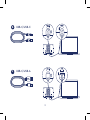 3
3
-
 4
4
-
 5
5
-
 6
6
-
 7
7
-
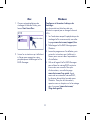 8
8
-
 9
9
-
 10
10
-
 11
11
-
 12
12
-
 13
13
-
 14
14
-
 15
15
-
 16
16
-
 17
17
-
 18
18
-
 19
19
-
 20
20
-
 21
21
-
 22
22
-
 23
23
-
 24
24
-
 25
25
-
 26
26
-
 27
27
-
 28
28
-
 29
29
-
 30
30
-
 31
31
-
 32
32
-
 33
33
-
 34
34
-
 35
35
-
 36
36
-
 37
37
-
 38
38
-
 39
39
-
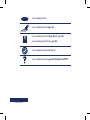 40
40
LaCie 2big Dock Thunderbolt™ 3 Snelle installatiegids
- Type
- Snelle installatiegids
- Deze handleiding is ook geschikt voor
in andere talen
- English: LaCie 2big Dock Thunderbolt™ 3 Quick setup guide
- italiano: LaCie 2big Dock Thunderbolt™ 3 Guida di installazione rapida
- русский: LaCie 2big Dock Thunderbolt™ 3 Руководство по быстрой настройке
- français: LaCie 2big Dock Thunderbolt™ 3 Guide d'installation rapide
- español: LaCie 2big Dock Thunderbolt™ 3 guía de instalación rápida
- Deutsch: LaCie 2big Dock Thunderbolt™ 3 Kurzanleitung zur Einrichtung
- português: LaCie 2big Dock Thunderbolt™ 3 Guia de instalação rápida
- 日本語: LaCie 2big Dock Thunderbolt™ 3 クイックセットアップガイド
Gerelateerde papieren
-
LaCie Portable Drive Snelle installatiegids
-
LaCie 2big Thunderbolt 2 Installatie gids
-
LaCie 5big Thunderbolt™ 2 Snelle installatiegids
-
LaCie 2big RAID Gebruikershandleiding
-
LaCie 6big Thunderbolt™ 3 Installatie gids
-
LaCie 2big RAID Snelle installatiegids
-
LaCie 2Big Triple (2-disk RAID) Snelle installatiegids
-
LaCie 2big USB 3 Handleiding
-
LaCie 2big Quadra Handleiding
-
LaCie 8big Rack Thunderbolt™ 2 Installatie gids